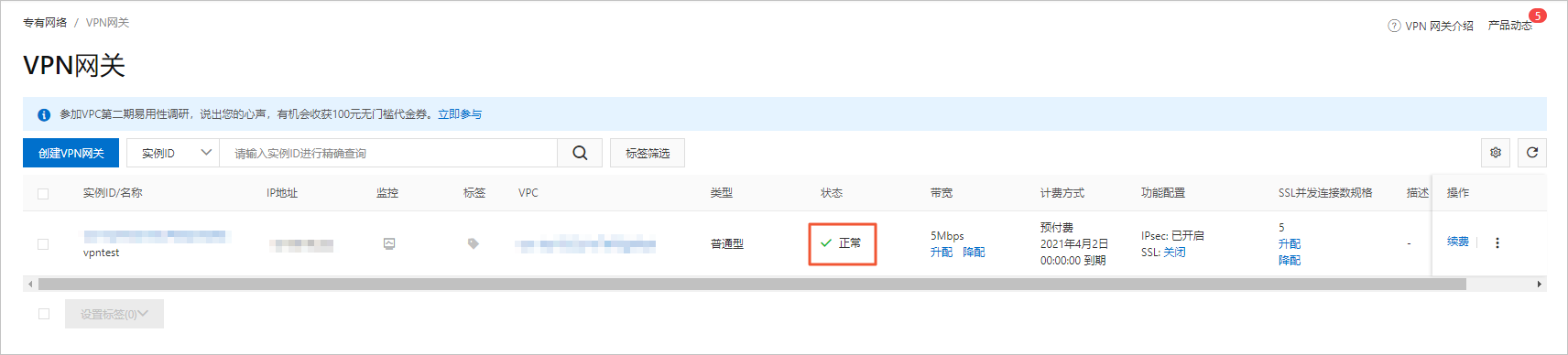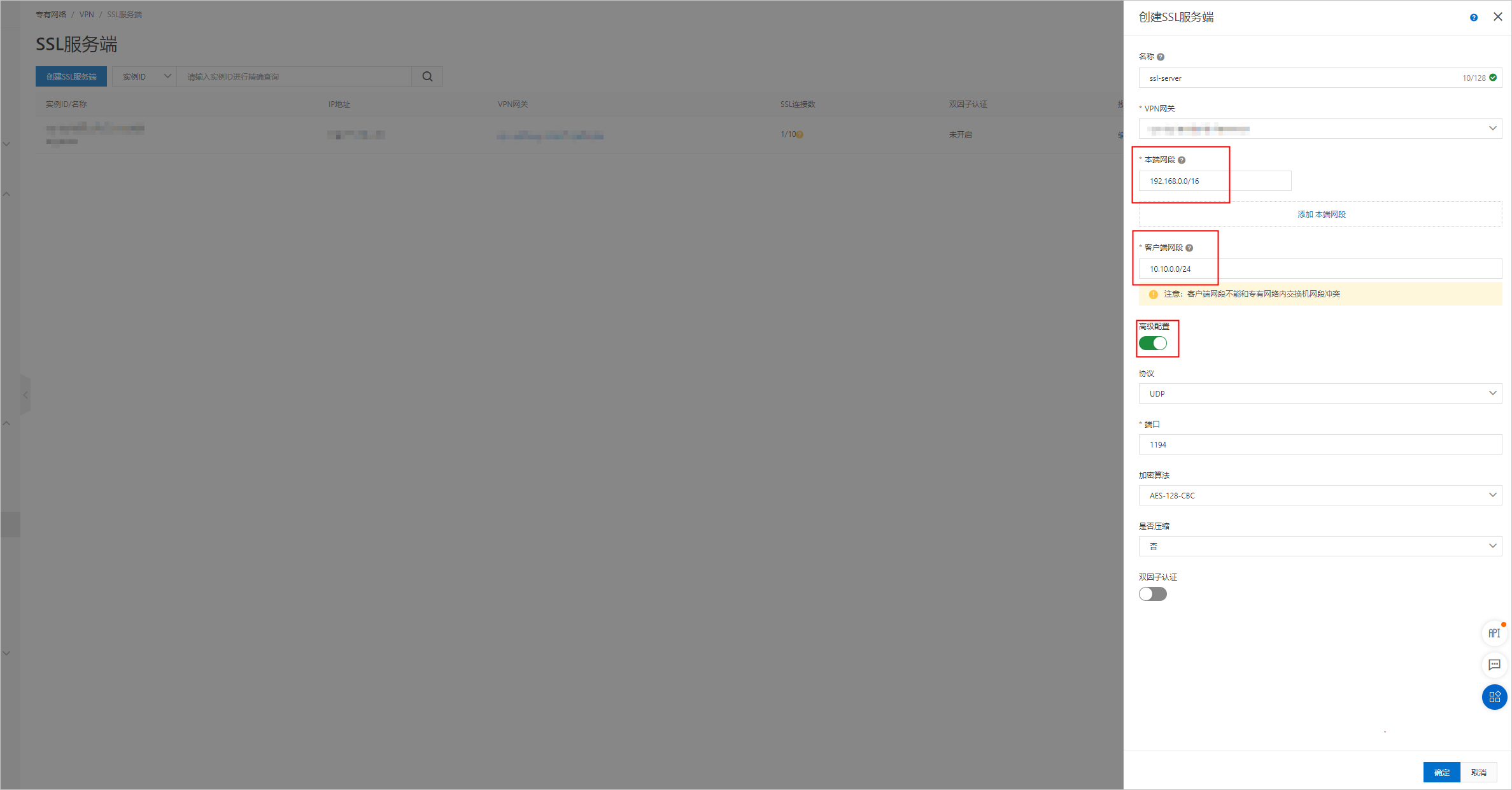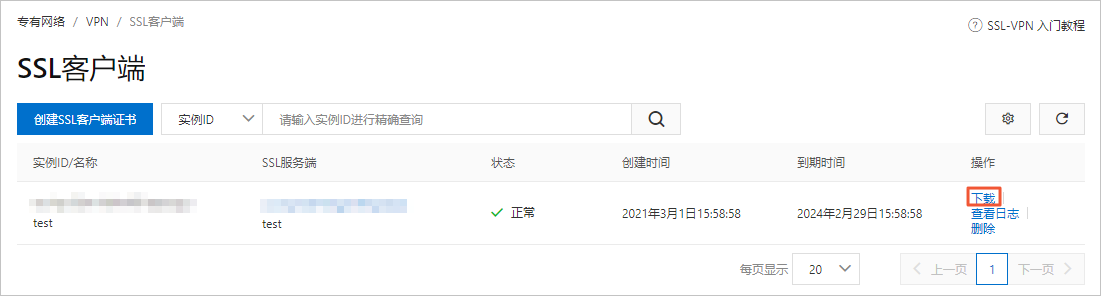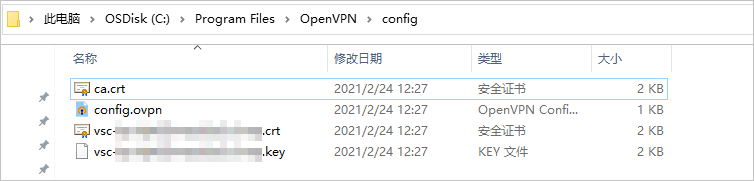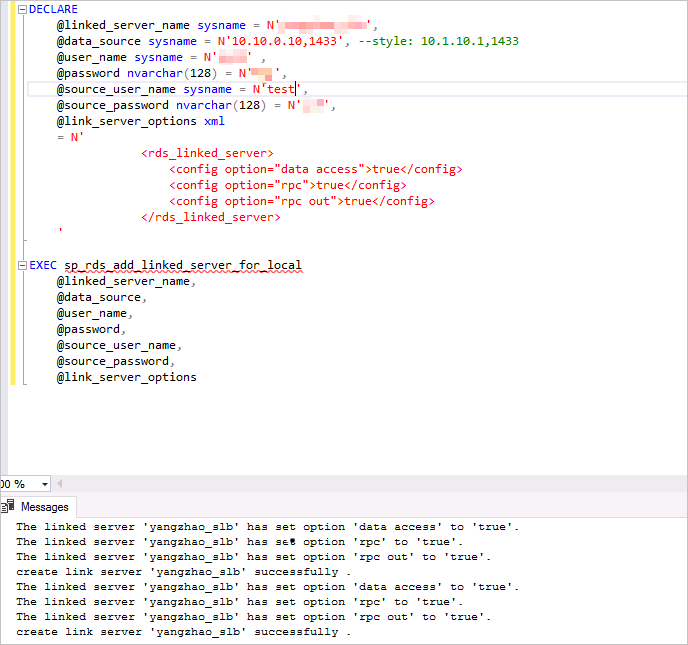RDS SQL Server 2012和2016双机高可用版开放了Linked Server功能,不仅可以在RDS之间建立Linked Server,在网络连通的前提下,也支持和云下自建SQL Server建立Linked Server。本文介绍如何利用VPN在RDS SQL Server上建立Linked Server连接到云下自建SQL Server。
前提条件
- RDS SQL Server为以下版本:
- 2012 标准双机高可用版(独享型或通用型实例)
- 2016 标准双机高可用版(独享型或通用型实例)
- 2012 企业双机高可用版(独享型或通用型实例)
- 2016 企业双机高可用版(独享型或通用型实例)
- RDS SQL Server实例状态为运行中。
- 在部署VPN网关前,需要做好网络规划:
- 本地移动设备和云上专有网络VPC内需要访问的私网IP地址段不能相同,否则无法通信。
- 客户端必须能访问Internet。